Když uvažujete o úpravě videa, budete často zobrazovat velké chlapce jako Premiere, Avid, možná dokonce Final Cut Pro, ale existují i jiné aplikace, na které byste se měli určitě podívat, někteří dokonce mohou dát těm velkým klukům vážnou práci jejich peníze.
Jedna taková aplikace je DaVinci Resolve. Vzhledem k tomu, že společnost BlackMagic získala software, učinily některé závažné změny, a to až do okamžiku, kdy lze za extrémně přijatelnou cenu považovat za silného uchazeče o úpravu videa, barevného třídění, speciálních efektů a mixování zvuku. A nejlépe funguje na vaší platformě, ať už Mac, Windows nebo Linux.
- Zde si můžete stáhnout DaVinci Resolve 15.2
Ceny
BlackMagic nabízí bezplatnou verzi, která vyhovuje většině potřebám začínajícího redaktora. Chybí několik funkcí, ale nemůžete tuto cenu porazit za velmi stabilní a výkonný nástroj. Studio, placená verze, nabízí více efektů a šablon, a mimo jiné možnost editovat v rozlišení 4K a až 120 snímků za sekundu. Na rozdíl od společnosti Adobe, kteří očekávají, že budete vyměňovat měsíční předplatné za použití svých výrobků, DaVinci Resolve Studio je vám za jednorázový poplatek, stejně jako Final Cut Pro. Platíte 305 dolarů (£ 239) za licenci a všechny budoucí upgrady, včetně těch nejdůležitějších, jsou zdarma.
Takže, co získáte za své peníze? Nejnovější verze Resolve (15.2) je mnohem víc než editační aplikace. Samotné rozhraní je rozděleno do šesti sekcí: média, ve kterých importujete a spravujete klipy, které potřebujete; Upravte, kde vytváříte svůj projekt; Fusion, výkonný 2D a 3D efektový kompozitor; Barevné, impozantní barevné třídící nástroje; Fairlight, vysoce přesná manipulace se zvukem; a nakonec doručte, kde exportujete svůj projekt, připraveni ho sdílet se světem. Podíváme se na každou z nich.
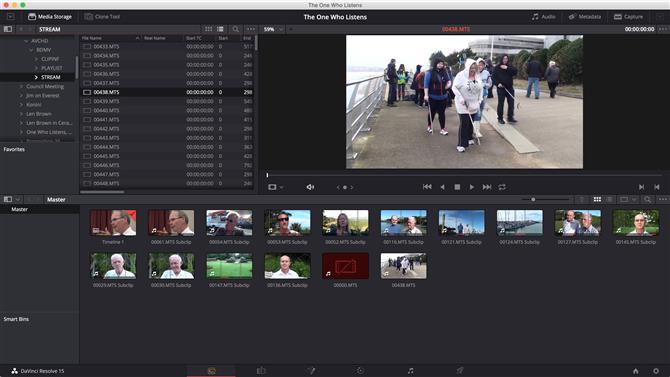
Připojte médium k řešení z libovolné jednotky připojené k počítači
Média a úpravy
Importování médií je velmi jednoduché: Vyřešte přidělení přímého přístupu k libovolné jednotce připojené k počítači. Připojte fotoaparát a jeho soubory budou k dispozici také, ačkoli byste měli nejdříve přetáhnout soubory na pevný disk, protože Resolve pouze odkazuje na externí média a nevytváří kopii pro váš projekt.
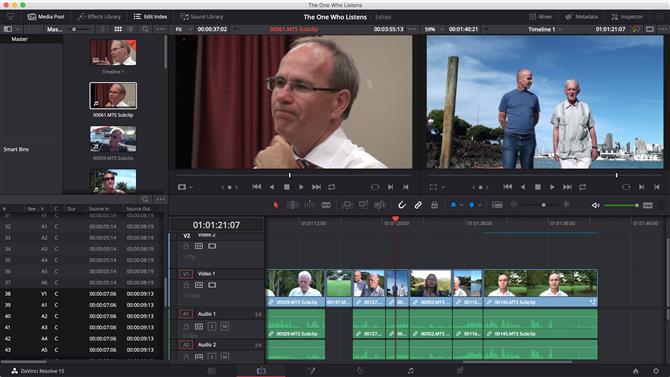
Úpravy jsou jednoduché a rychlé a mají užitečné funkce pro úsporu času
Základní editační rozhraní je velmi komplexní. Je rozdělen na části se svými knihovnami vlevo nahoře, okna náhledu a prohlížeče vpravo a časová osa a index v dolní části. V závislosti na vašich potřebách se to vše může změnit: zavolejte inspektora a zobrazí se vpravo nahoře. Nepotřebujete index? Stačí se ho zbavit. Dokonce i časovou osu lze přizpůsobit tak, aby vyhovovala vašim preferencím: můžete změnit velikost vrstev videa, zvolit, kolik miniatur se zobrazí na klipy, ať už chcete sledovat zvukové vlny atd.
Ale maso a brambory v této sekci jsou tak snadné, jak snížit video. A krátká odpověď je velmi snadná. Pokud jste zvyklíte na úpravy na jiném softwaru, budete se cítit jako doma v řešení DaVinci Resolve. Klávesové zkratky jsou známé (ale ty mohou být plně přizpůsobitelné, pokud s nimi nejste spokojeni) a snadno upravíte úpravu pomocí klávesnice, myši nebo jiného vhodného hardwaru, který jste připojili k počítači.
Jedna z funkcí, která se nám velmi líbila, bylo, že bylo možné několikrát změnit několik klipů: například několik zvukových klipů a změna všech jejich svazků v jednom kroku s posuvníkem v inspektoru. To je skvělý spořič času.
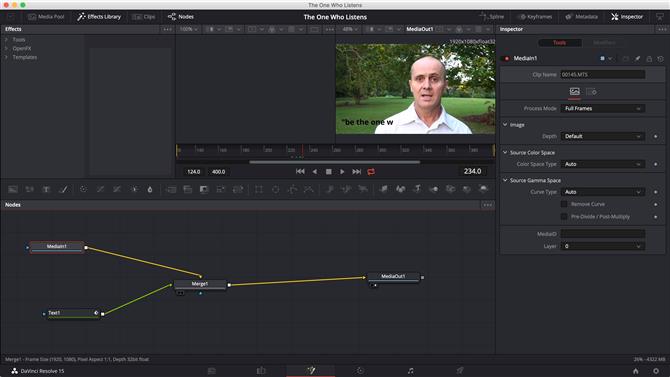
Kompozice na bázi uzlu – může chvíli trvat, než si zvyknete
Přechody a efekty
Pokud chcete být kreativní, je to místo, kde Fusion přichází. Představte si to jako AfterEffects nebo Motion, ale plně integrované do aplikace pro úpravy videa. Není třeba spustit jiný software. Existuje poměrně velký rozdíl mezi těmito dvěma dalšími aplikacemi: Fusion není založena na vrstvách, ale na základě uzlů. Tento způsob práce je neuvěřitelně silný, ale chvíli trvá, než si na to zvyknete. Tlačítka na ploše s efektem zobrazují nejčastější uzly (jako je text, rozostření, transformace a 3D), ale také je k dispozici knihovna efektů doplněná dalšími nástroji, které můžete přidat do kompozitu, který vytváříte.
Animace můžete vytvářet podle očekávání pomocí klíčových snímků: nastavte jednu pro určitou hodnotu, přesuňte přehrávač do jiného umístění, změňte parametr a skončíte.
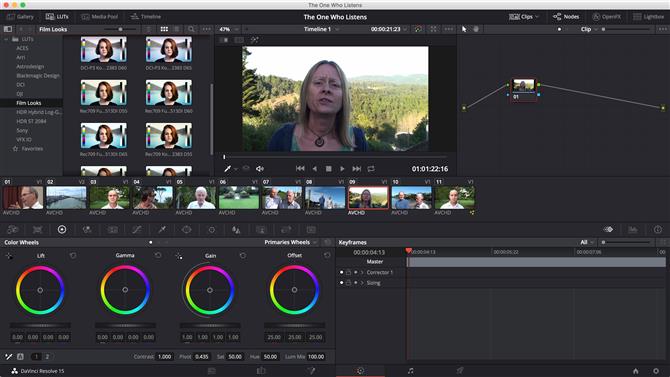
Korekce barev pomocí LUT, uzlů a tradičních barevných kol
Barevné hodnocení je také založeno na uzlech, avšak tato část může zvýraznit velkou výhodu této metody: vytvoření sdíleného uzlu vám umožňuje nastavit konkrétní stupeň barvy, který můžete použít na více klipů. Pokud byste pak tento uzel změnili, všechny klipy, které jsou k němu připojeny, okamžitě přijmou tyto nové vlastnosti.
Tato část také obsahuje mnoho LUTs (Look Up Tables). Myš nad jedním zobrazíte přímý náhled na to, jaký bude vypadat váš klip s aplikací (tato funkce náhledu je skvělá a měla by být skutečně provedena během celého procesu editace).
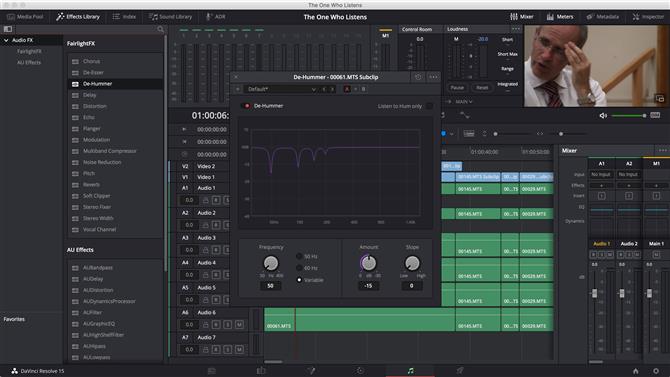
Rozsáhlý zvuk mixážní tabulka zapuštěná do aplikace pro editaci videa
Fairlight je místo, kde můžete manipulovat s vaším zvukem a nástroje, které máte k dispozici, jsou impozantní. Opět máte dobrý výběr efektů, které můžete přizpůsobit Vašim potřebám.
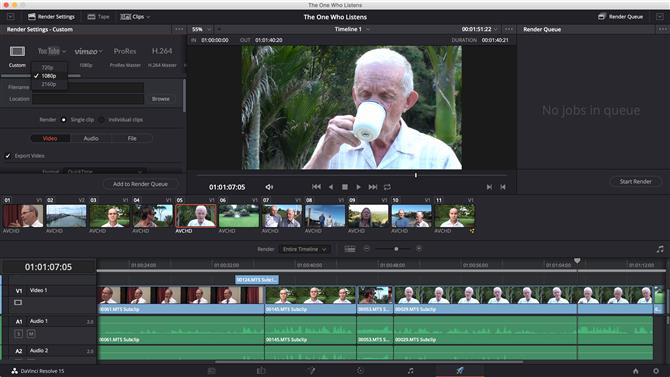
Exportujte svůj projekt pomocí přednastavení nebo vytvořte vlastní nastavení
Konečně máte dodáno, kde zvolíte formát, který chcete exportovat jako projekt. K dispozici jsou některé výchozí předvolby, jako je YouTube, Vimeo nebo ProRes. Je to jen otázka výběru jednoho a uložení do počítače. Neexistuje možnost přímo odeslat váš hotový produkt na stránky pro sdílení médií.
Konečný verdikt
Bylo to trochu stop ostrosti Stop DaVinci Resolve, jednoduše proto, že je toho toho hodně co nejvíce pokrýt. Stále existují místa, kde se software zdá být trochu drsný po okrajích, ale z větší části je zkušenost neuvěřitelně pozitivní. Pokud máte zájem o úpravu videa, měli byste určitě zkontrolovat, co tento software nabízí. Opravdu nemáte co ztratit, protože stahování je zcela zdarma. Jen v případě, že chcete dodatečné funkce ve verzi Studio, je spuštěn poměrně malý jednorázový poplatek.
- Zvýraznili jsme také nejlepší software pro editaci videa
